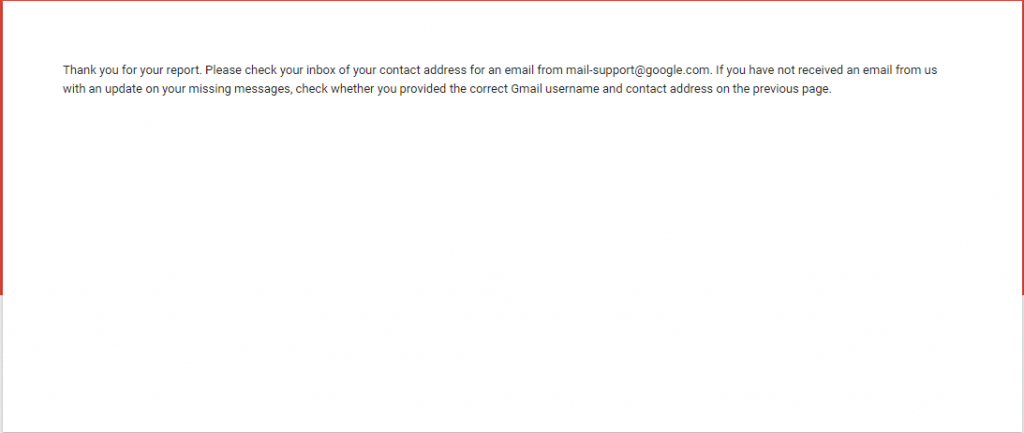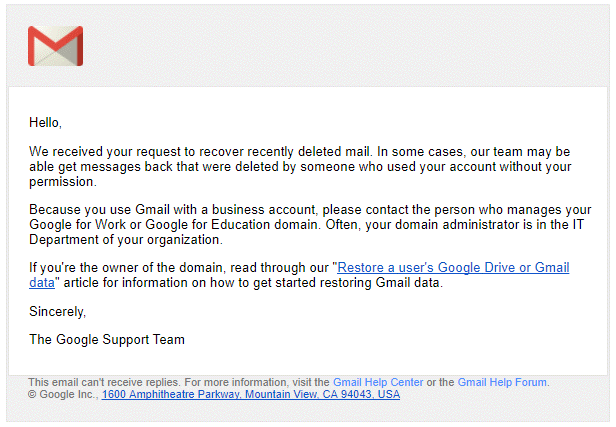Vi får mange e-mails, men ikke alle er nyttige. Så til sidst bliver de ubrugelige e-mails slettet og sendt til papirkurven. Disse e-mails kan gendannes, hvis du vil have dem engang. Men hvad nu hvis du sletter en vigtig e-mail, som ikke var meningen, og som også permanent? Teknisk set er e-mail, når den er slettet fra papirkurven, væk for altid. Bekymret! Lad være, hvis det er en Gmail-konto. Da Google gemmer dine slettede e-mails på sine servere i en kort periode efter sletning fra papirkurven. Det er for at redde dig fra en uundgåelig katastrofe med at miste en vigtig e-mail.
Desuden kan du i nogle sjældne scenarier miste nogle e-mails på grund af en teknisk fejl i din ende eller Googles. Du kan kontakte Gmail Support Team for at gendanne de slettede eller manglende e-mails og meddelelser på din Gmail-konto.
Trin Gendan permanent slettede e-mails i Gmail
I dette indlæg har vi listet en trin for trin guide til at gendanne permanent slettede e-mails i Gmail.
Trin: 1 Gå til supportside for manglende e-mails.

Trin: 2 Det ville præsentere en formular, der skal udfyldes. Du skal udfylde alle detaljer relateret til din konto korrekt og omhyggeligt.
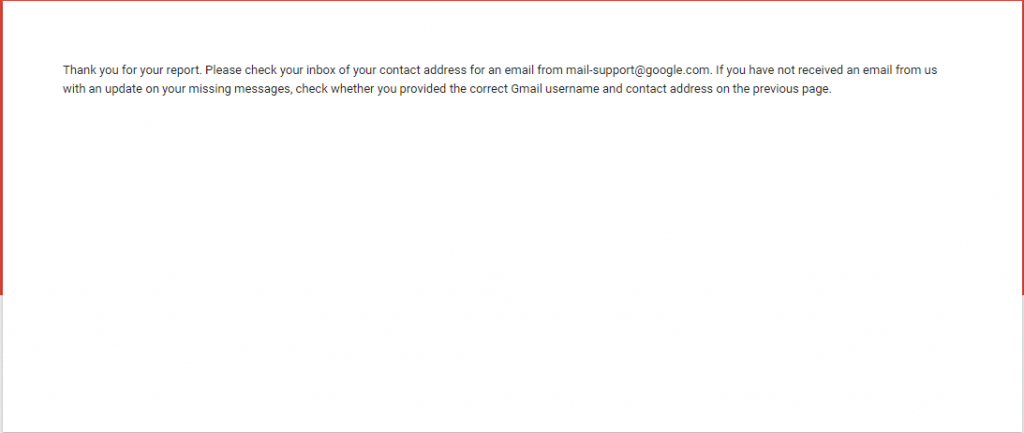
Bemærk: Dobbelttjek e-mail-adressen for den konto, som du vil gendanne e-mails fra.
Trin: 3 Det vil bede dig om at nævne den dato, hvor du første gang observerer, at nogle af dine e-mails mangler.
Trin: 4 Du får en boks, hvor du kan tilføje en lille beskrivelse af det nøjagtige problem for bedre hjælp og også hvad du tror, der kunne have forårsaget problemet i første omgang. For eksempel: Du kan informere om, at du har slettet e-mails fra indbakken og papirkurven, med vilje eller utilsigtet, eller at den er forsvundet af sig selv.
Trin: 5 Når du er færdig med det, indsend formularen.
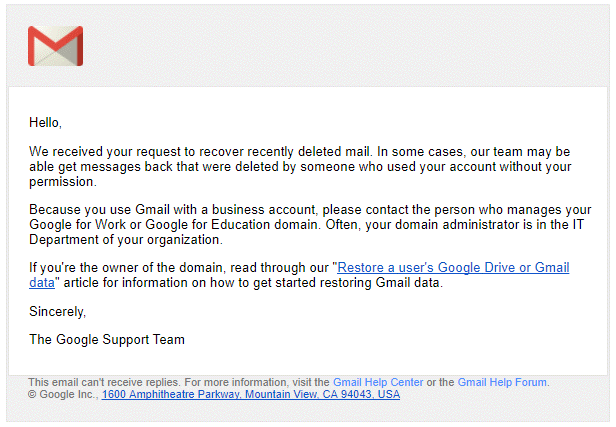
Når e-mailen er blevet sendt til Gmail-supportteamet, vil du modtage en automatisk genereret e-mail fra [email protected] . Det vil informere dig om, at teamet var i stand til at gendanne dine mistede e-mails eller ej. Hvis holdet ville få succes, vil du få de tabte eller slettede e-mails i dine e-mails.
Nå, det vides ikke, hvad perioden er for at opbevare de slettede e-mails på Googles servere. Nogen af os kan se det som et rødt flag, da det vedrører vores privatliv. Det er dog en god måde at gendanne dine permanent slettede e-mails i Gmail. Hvis du har slettet dine e-mails fra din papirkurv, så er der en mindre sandsynlighed for at få dem tilbage, men hvis de blev slettet efter et tidsrum på 30 dage, er der en god chance for at få dem tilbage.
Ingen kan vide med sikkerhed, hvad der kan ske og hvad der ikke kan! Men det er værd at prøve, er det ikke?